如何在Mac OS中使用最佳化儲存空間
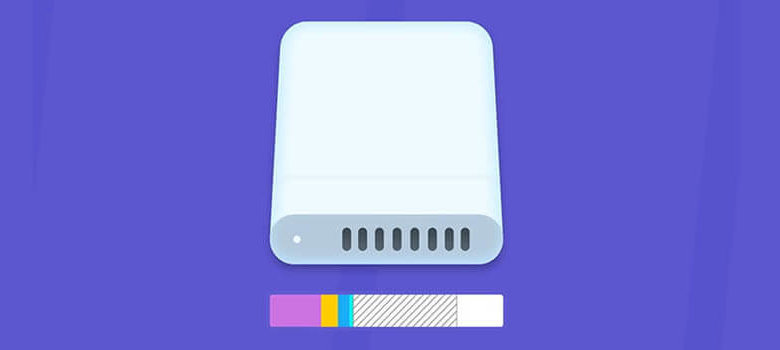
如果您的硬碟快滿了,可能是時候將一些檔案移到雲端了。但哪些呢?什麼時候?在Mac OS中,蘋果提供了一個最佳化儲存空間工具,讓您可以輕鬆地移動或刪除檔。您甚至可以將其設定為自動完成其中一些任務。
以下是如何在Mac上使用最佳化儲存空間:
1.按一下荧幕左上角的Apple徽標。
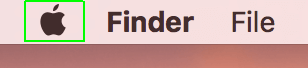
2.按一下「關於這台 Mac」。
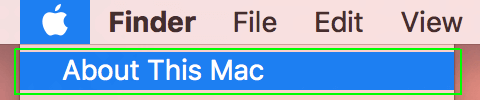
3.按一下「儲存空間」。

4.按一下“詳細資訊”。或者管理(如果是High Sierra)。
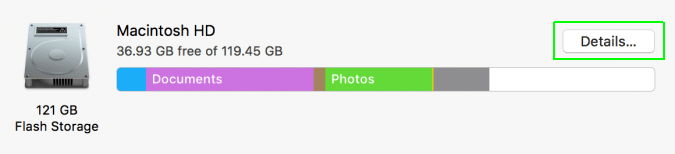
5.您將看到四個選項:
- 儲存在iCloud中
- 最佳化儲存空間
- 自動清空垃圾桶
- 避免雜亂
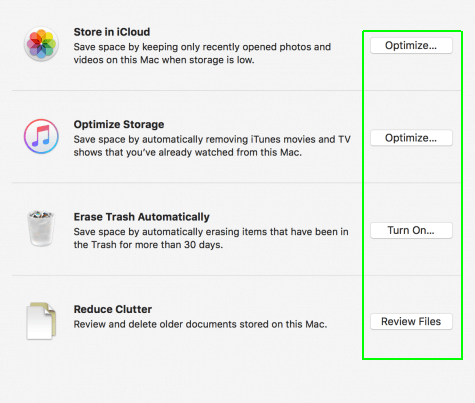
6.選擇您的選項。
7.確認您的選擇。
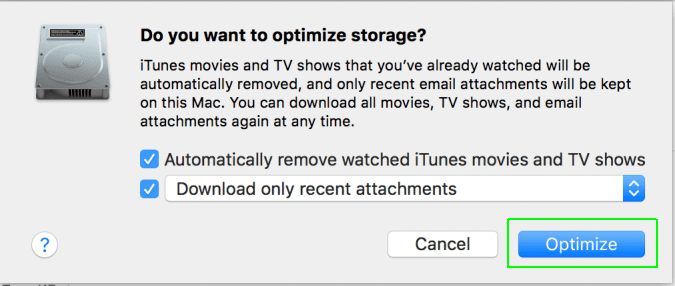

使用Mac清理工具自動優化Mac
步驟1、啟動Mac清理工具
免費下載Mac清理工具並在您的Mac電腦上安裝Mac清理工具。啟動這個强大的程式並找到默認的“智慧掃描”頁面。等幾秒鐘,然後Mac清理工具可以顯示你的Mac電腦的狀況。點擊右下角的“掃描”,檢查系統狀態。
免費試用

步驟2、掃描要刪除的檔案
好吧,你可以在左邊的面板中看到很多其他選項。那麼這些功能能做什麼呢?在您瞭解了這些特性之後,在Mac上完全刪除下載會更容易。
垃圾檔案:Mac清理工具可以在短時間內掃描無用的檔案和垃圾項目。稍後,您可以從Mac上的“下載”資料夾中刪除一些檔案,以重新獲得更多的Mac空間。
雜亂:您可以按類型查看舊版本的應用程式。Mac清理工具還可以通過减少混亂來幫助您刪除下載資料夾中的程式。
大檔案和舊檔案:通過使用Mac清理工具,您可以查找和清理特定文件大小和創建日期的檔案。
卸載程式:只需點擊一下,就可以輕鬆地卸載Mac上的程式。
碎紙機:碎紙機可以永久刪除Mac上的下載內容。從那以後,沒有人能恢復那些被刪除的檔案。
擴展:您可以管理所有擴展,如聚光燈、登入、服務等。
無論您選擇哪個選項,都可以按一下底部的“掃描”開始該過程。稍後,等待一段時間掃描Mac上的某些檔案。
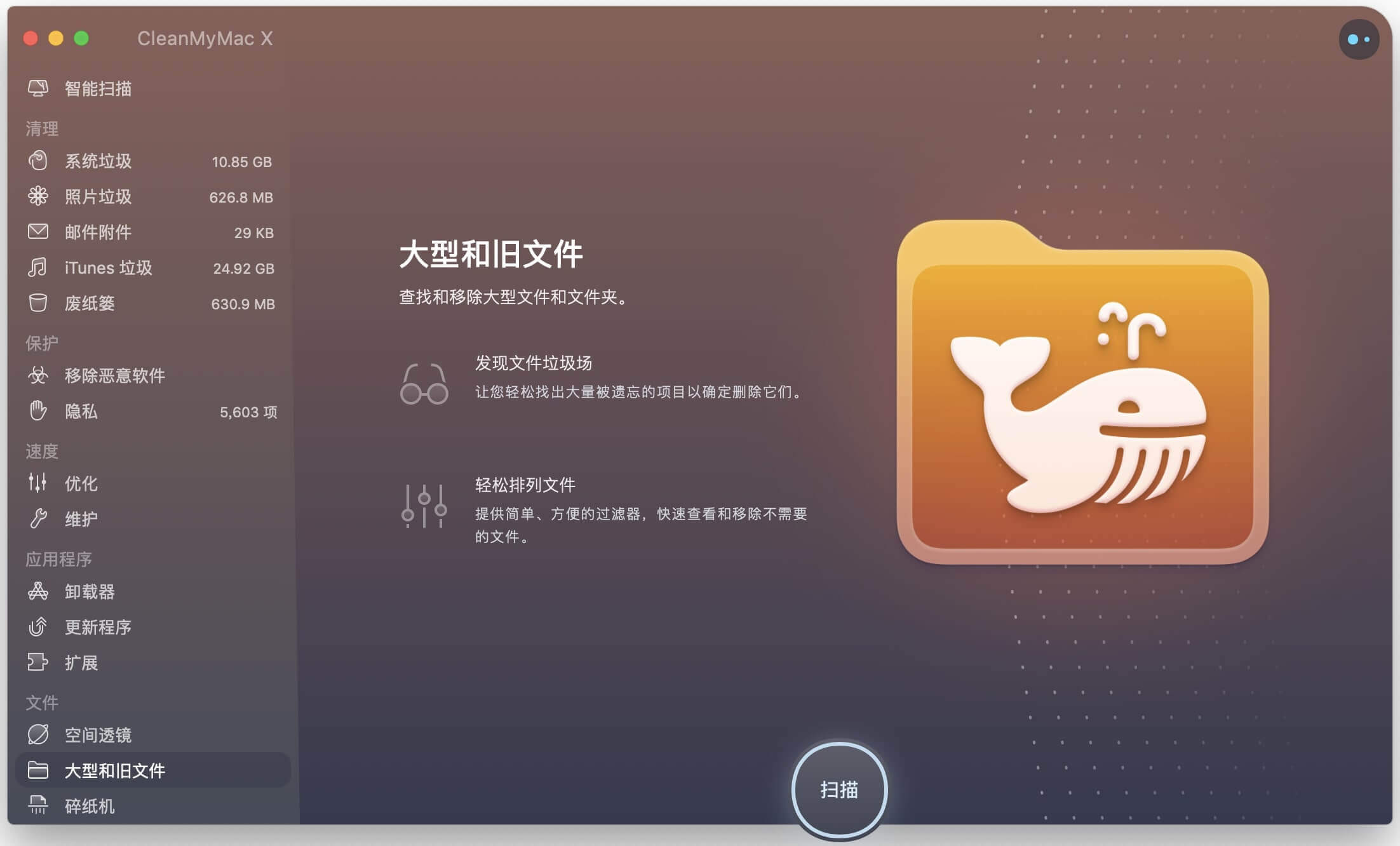
步驟3、永久刪除Mac上的下載
掃描過程結束後,按一下“查看”以訪問掃描結果。如果您對結果不滿意,可以按一下“重新掃描”重複該過程。稍後,選擇特定類別以查看分類檔案。嗯,你可以在特定檔案之前選擇這個小盒子。最後,點擊“移除”按鈕,在沒有可恢復檔案的情况下,從Mac上的下載中刪除所選檔案。
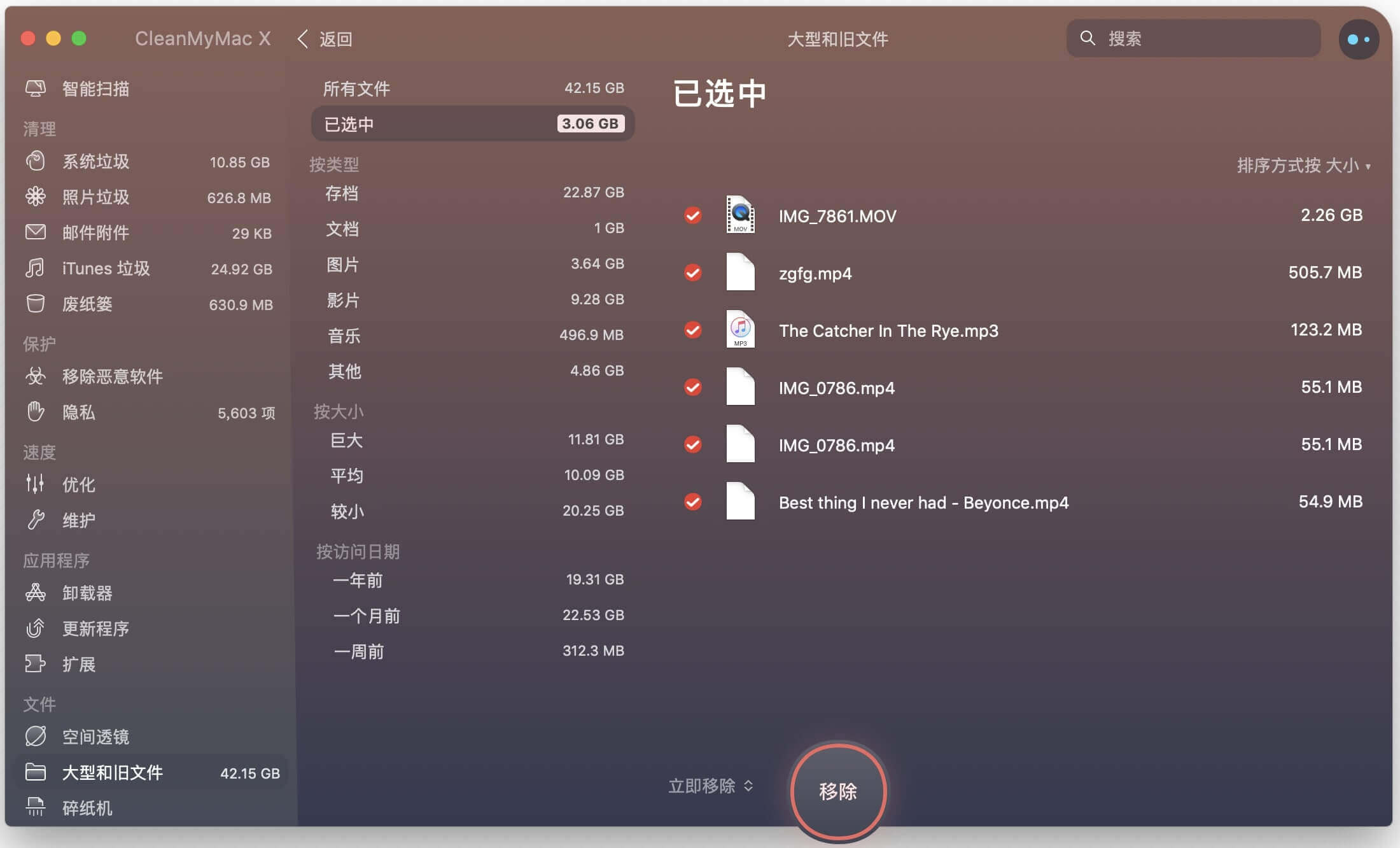
免費試用
點擊星星給它評級!
平均評級 4.5 / 5. 計票: 2




